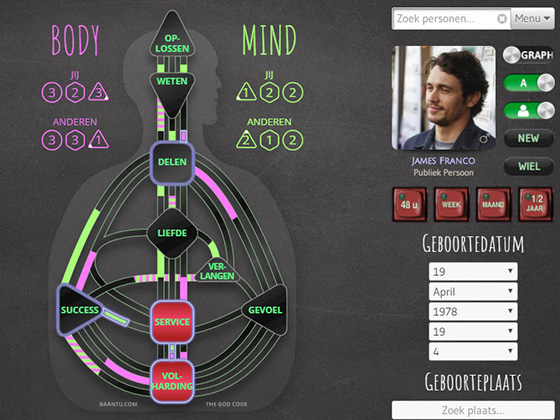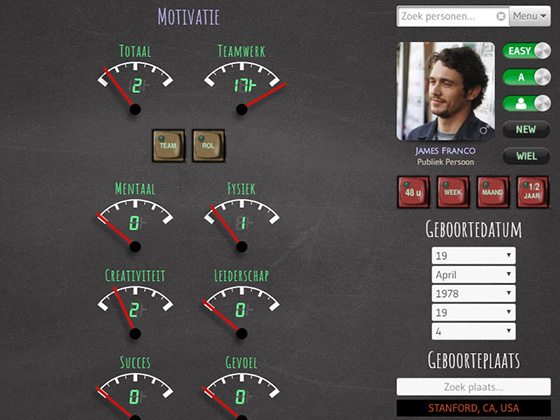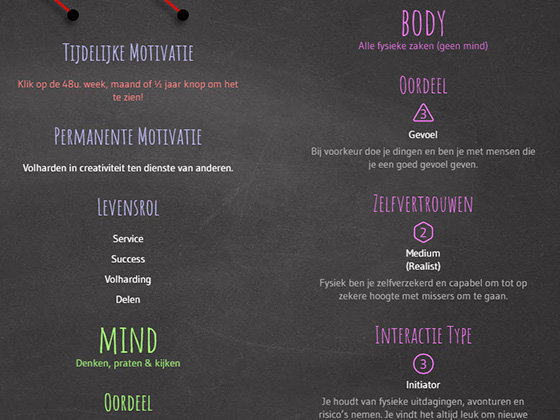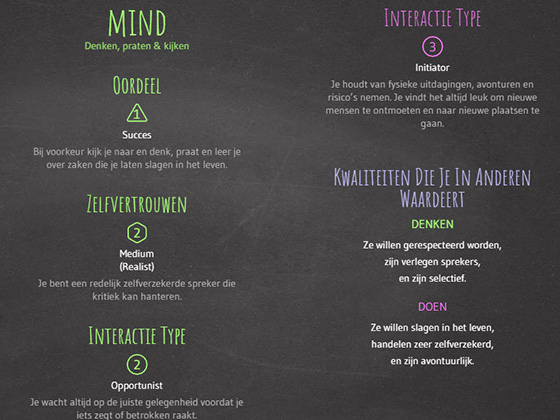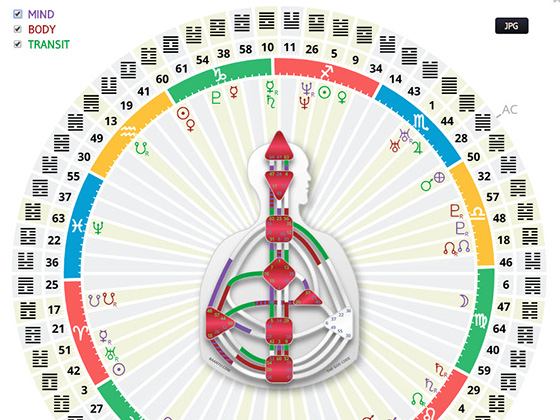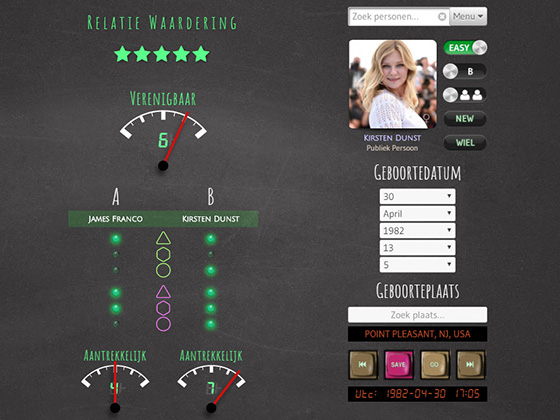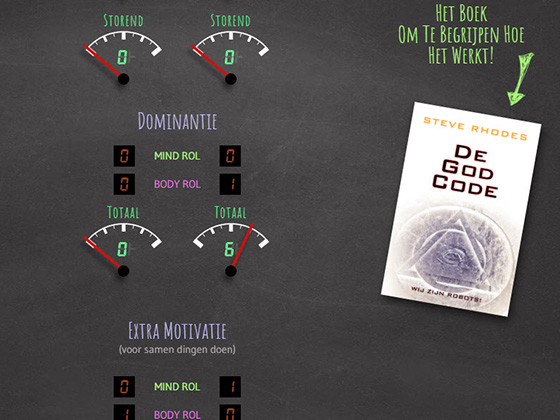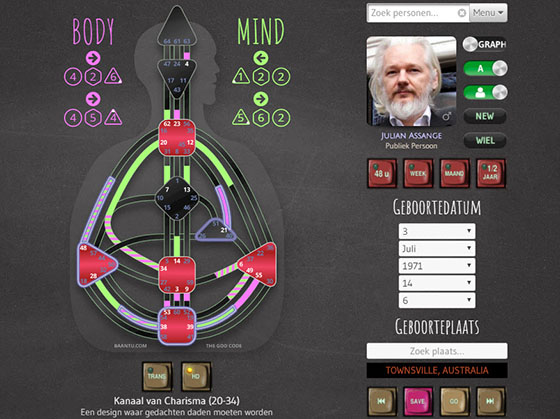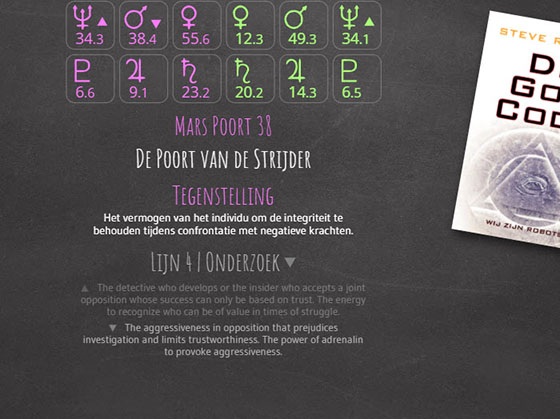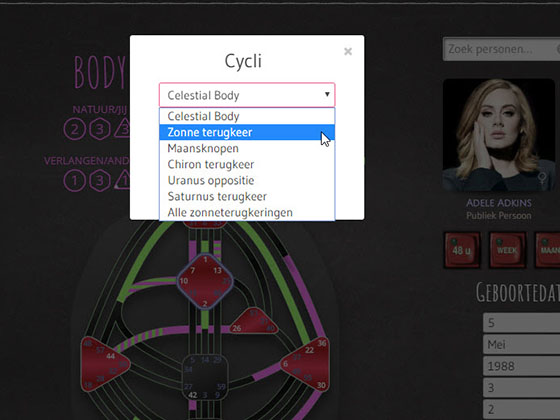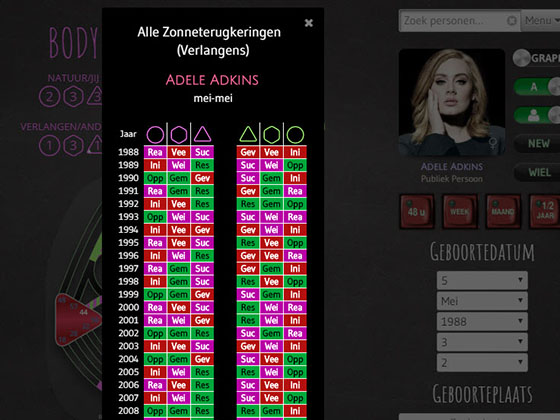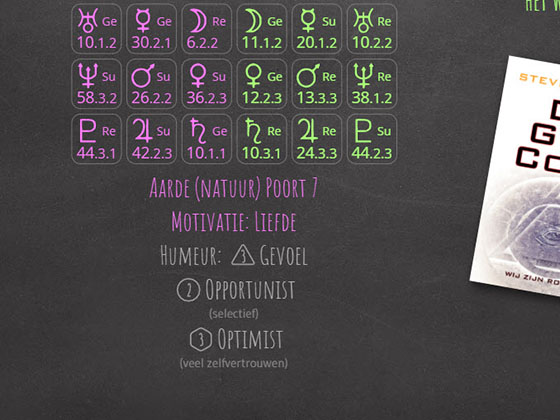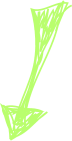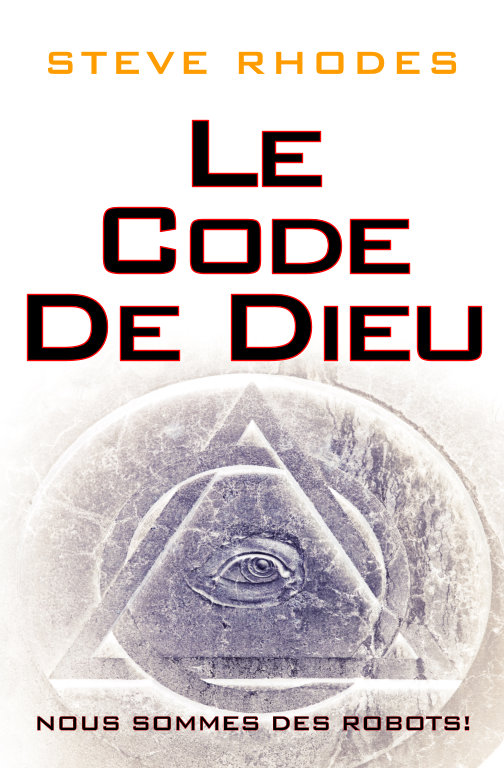Démarrage rapide
Les trois commutateurs
Ne faites pas glisser les curseurs, cliquez simplement dessus. Sur les appareils tactiles, ne les déplacez pas avec les doigts sur le côté, mais touchez-les brièvement et ils changeront.
Mode facile

Ce mode fournit les informations essentielles sur une personne. Il est recommandé d'avoir le livre "Le Code de Dieu" pour en profiter pleinement. Appuyez sur les touches Période (48 h, Semaine, Mois, 1/2 an) pour afficher des informations supplémentaires sur une période donnée.
Mode graphique

Ce mode vous montre le graphique et est une représentation graphique condensée de toutes les données, généralement pour les utilisateurs avancés.
Vous pouvez charger différentes personnes de la bibliothèque publique ou privée dans les emplacements A et B. Lorsque vous chargez la page, vos propres données sont déjà chargées dans les deux emplacements.
[] montre des données pour une seule personne (A ou B). [] affiche des informations sur les deux personnes et leur relation. En mode [GRAPH], vous pouvez voir un graphique composite et en mode [FACILE], vous voyez les indicateurs et un classement par étoiles.
Opération de base
Le champ de recherche principal
Le champ de recherche situé au-dessus de l'image du profil recherche les noms et les emplacements lorsque vous entrez au moins trois caractères. Ensuite, cliquez sur l'un des résultats ou utilisez les flèches haut / bas suivies de [enter] pour charger une personne. Vous pouvez utiliser plusieurs objets de recherche en les séparant avec un espace. Il va chercher à travers les noms, la ville et le pays. Si vous entrez "thom vienn" le logiciel trouvera quelqu'un avec "thom" et "vienn" dans le lieu ou le nom. Le résultat évident serait toutes les personnes appelées Thomas à Vienne. Si vous tapez une barre oblique [/] avant la requête de recherche, seule votre bibliothèque privée sera examinée. Si vous tapez [<] comme première lettre, seuls les noms seront recherchés, si vous tapez [>], seuls les lieux seront recherchés, et si vous tapez [$], seules les célébrités (personnes publiques) seront recherchées. Donc, si vous voulez trouver tous les gens des Pays-Bas, vous pouvez taper "> nether".
Stockage de nouvelles personnes

+ enter birth data +

+

Pour enregistrer une nouvelle personne, appuyez d'abord sur le bouton [NEO] (important!), sinon vous risquez de modifier une personne déjà chargée auparavant. Après avoir entré toutes les données de naissance, appuyez sur [GO] et vous devriez voir les nouvelles données. Pour le stocker, appuyez sur [SAUV]. Une fenêtre contextuelle apparaît pour entrer le nom, le sexe et jusqu'à huit tags optionnels différents. Les noms des tags peuvent être définis via le menu [Taguer les noms].
Modification de personnes existantes (y compris vos propres données)
Une fois que vous avez chargé une personne de la bibliothèque privée (y compris vous-même), vous pouvez modifier la date de naissance et l'emplacement avec le panneau principal (suivi de [GO]). Puis cliquez sur le bouton [SAUV] et dans la fenêtre suivante, vous pouvez changer le nom, le genre et les tags, si nécessaire. Pour changer le nom de vos propres données, vous devez aller à Menu > Compte.
les boutons de période




Sous l'image du profil se trouvent quatre boutons pour calculer la motivation au fil du temps. Cela fonctionne dans [FACILE] et [GRAPH] (également pour les relations dans [GRAPH]). Vous pouvez sélectionner 48 heures, semaine, mois ou 1/2 année (version gratuite seulement 48 heures). Le graphique montrera la motivation supplémentaire en tenant compte des canaux pour cette période. Les canaux qui sont définis plus longtemps sont les plus brillants. Les canaux définis pour une courte période de temps sont plus sombres. Lorsque vous passez la souris sur un canal, vous pouvez voir le pourcentage de durée de sa présence sur la période sélectionnée. Les canaux disponibles pour moins de 20% de la période sont éliminés. Dans [FACILE], vous pouvez voir les données sous "Motivation temporaire" et les compteurs sous "Motivation" l'incluront également (cette fois-ci sans le filtre 20%).
Téléchargement des photos du profil
Tout d'abord, assurez-vous que la personne pour laquelle vous souhaitez télécharger une image (en tapant le nom dans la boîte de recherche) est chargée. Puis cliquez sur la photo du profil. Une fenêtre apparaîtra vous permettant de sélectionner une image dans votre ordinateur, jusqu'à 16 Mo de taille. L'image sera automatiquement recadrée en proportions carrées et convertie en un petit jpg, alors assurez-vous que ce que vous voulez voir se situe au milieu de la photo originale que vous téléchargez, sinon elle sera coupée. Avec [SUPPRIMER], vous pouvez supprimer une photo de profil.
Le menu
C'est pour diverses fonctions, comme faire des JPG, et gérer le compte ou les personnes stockées. Il s'ouvre lorsque vous cliquez sur le bouton du menu à côté de la boîte de recherche en haut. Si vous avez la version gratuite, certaines fonctions peuvent être grisées et désactivées.
Le répertoire des personnes
Gérer et parcourir les personnes enregistrées (y compris de nombreuses célébrités) avec le bouton [Annuaire des personnes] dans le menu. Au sommet se trouve une boîte de filtre qui vous permet de faire une recherche parmi tous les noms. Il fonctionne de la même manière que le champ de recherche principal en acceptant plusieurs requêtes de recherche séparées par une espace, en recherchant l'emplacement et les noms. Par défaut, vous ne voyez que ceux de votre bibliothèque privée. Lorsque vous entrez au moins 3 lettres dans la boîte de recherche, elle regarde dans votre bibliothèque privée, mais cette fois-ci également dans le répertoire de l'utilisateur public. Vous pouvez, par exemple, entrer une ville, un état ou un pays et voir toutes les personnes qui sont sur le système BaanTu. Si vous tapez une barre oblique [/] avant la requête de recherche, seule votre bibliothèque privée sera examinée. Si vous tapez [<] comme première lettre, seuls les noms seront recherchés, si vous tapez [>], seuls les lieux seront recherchés, et si vous tapez [$], seules les célébrités seront recherchées.

En outre, vous pouvez sélectionner jusqu'à deux tags que vous souhaitez rechercher, auquel cas seule votre bibliothèque privée sera examinée.
Pour voir toutes les personnalités publiques (célébrités), sélectionnez [Célèbre] dans le sélecteur déroulant.
Sélectionnez une personne en cliquant dessus et elle se chargera.
Pour supprimer des personnes de votre bibliothèque, cliquez sur [EDITER] en haut à gauche, suivi des boutons de suppression rouges à côté des données de la personne. Une fois que vous l'avez supprimé, cliquez sur [FAIT]. Vous ne pouvez pas supprimer vos propres données. Pour changer votre propre nom, allez dans le menu [Compte]. Cela ne fonctionnera pas à partir de la fonction [SAUV] pour vos propres données.
Il existe un mode de recherche, qui vous permet de rechercher toute combinaison de triangles, d'hexagones ou de cercles. À côté de chaque personne dans le répertoire des personnes, vous pouvez voir un nombre avec un tiret au milieu. Un exemple serait 213-333. En tapant 6 chiffres avec un tiret au milieu, vous pouvez rechercher certaines combinaisons, mais vous pouvez aussi utiliser * comme caractère générique. Par exemple, pour les personnes qui ont un 3 sur le triangle du corps et un 3 dans le cercle de l'esprit, vous tapez ** 3 - ** 3. Bien sûr, vous pouvez utiliser toutes les autres choses en plus de cela. Vous pouvez taper "2 ** - ** 3 moscou" dans le champ de recherche, sélectionnez "Femme" dans la liste déroulante et cochez "Nouveau Premier" et "Image".
Parfois, vous pouvez voir un plus ou un moins à côté de l'image, ce qui indique une motivation substantielle (+) ou une dominance (-) liée à votre rôle de vie.
Compte
Ici, vous modifiez le nom de votre compte, l'adresse de votre domicile, votre adresse e-mail et votre mot de passe. Vous pouvez également voir pour combien de temps votre abonnement actuel est valide et quel type de compte vous avez. Vous pouvez mettre à jour votre carte de crédit (si vous avez un abonnement actif). Vous pouvez également fermer votre compte, auquel cas aucun remboursement ne sera accordé pour le temps restant sur un abonnement. Si vous annulez un abonnement, il restera actif jusqu'à la fin de la période et ne sera pas automatiquement renouvelé. Pour tout changement à votre compte, vous devez remplir votre mot de passe existant avant d'appuyer sur [Changer]. Vous devez utiliser votre vrai nom tel qu'il est écrit dans votre passeport. N'utilisez qu'un nom de famille (sauf s'il s'agit d'un double nom avec un tiret), un prénom et aucun titre. Le prénom peut être un surnom. L'image du profil devrait être une photo de portrait récente de vous, montrant bien votre visage. Les images de corps entier rendent votre visage trop petit et seront effacés. BaanTu se réserve le droit de supprimer votre compte sans avertissement si vous l'ignorez et téléchargez autre chose.
Lien Web
Cela vous permet d'envoyer à quelqu'un un lien vers les données stockées d'une personne.
Opération avancée
Info
En cliquant sur le nom sous l'image du profil, le panneau d'information s'ouvre. Vous pouvez ajouter des informations supplémentaires pour votre propre compte ou n'importe qui dans votre bibliothèque privée. Pour votre propre compte, vous pouvez ajouter plus d'informations sur vous-même, les liens de médias sociaux ou les données de contact, que d'autres personnes peuvent voir. Ou vous prenez des notes pour les personnes de votre bibliothèque privée, que vous seul pouvez voir. Toutes les célébrités (personnage public) sont liées à Wikipedia en anglais, de sorte que vous obtenez les dernières données à leur sujet.
Les boutons [Précédent] [Suivant]


Ces boutons fléchés sont situés à gauche et à droite de [GO]. Lorsque vous appuyez sur l'un d'entre eux, le logiciel commence à avancer / reculer à partir de votre heure de naissance, à la recherche de tout changement dans les données. Une fois qu'il a changé, vous entendrez un ping et verrez tout ce qui a changé. Cela fonctionne dans les modes [FACILE] et [GRAPH]. En appuyant sur [GO] après avoir trouvé un résultat, vous reviendrez à l'heure d'origine.
Le bouton [Trans]

Ceci montre la position actuelle des corps célestes et leur influence sur votre focus. Le panneau de l'heure de naissance, change pour "les données de transit", de sorte que vous pouvez changer l'heure du transit montré. Par défaut, il montre l'heure actuelle. Passez votre souris sur les portes rouges du graphique pour savoir combien de temps elles seront actives. Il s'agit d'une estimation basée sur la vitesse orbitale moyenne des corps célestes et peut être légèrement décalée lorsque certains d'entre eux sont en vitesse rétrograde ou supérieure / inférieure à la moyenne au moment de l'observation.
Au lieu d'UTC, vous pouvez également entrer une heure locale en désélectionnant la case UTC.
Le bouton [BT]

Ceci vous donne des informations détaillées pour tous les canaux et les triangles, les hexagones et les cercles pour toutes les portes. Vous pouvez cliquer sur n'importe quel canal actif dans le graphique ou les symboles de la planète.
Le bouton [DH]

BaanTu n'utilise pas les calculs et l'interprétation du Design Humain. Ça ne fait pas partie des derniers livres de Steve. Pourtant, pour plus de commodité et dans le cas où vous avez acheté des livres basés sur le design humain de Steve dans le passé, cela vous permet de voir les portes, lignes, couleurs, tons, textes du 'I-Ching', les exaltations, les détriments, et les profils.
Cliquez sur les canaux pour voir les textes qui les concernent, et cliquez sur les symboles de la planète pour voir le I-Ching. Cela fonctionne également en mode Relations et en mode Transit / Période. En mode Relation, les détriments / exaltations en blanc montrent ce que la personne reçoit de l'autre. Les détriments en blanc et les exaltations peuvent également être ajoutés par le Transit. C'est un mécanisme très complexe.
Quand une porte est en détriment, cela signifie que le texte exalté ne s'applique pas. Si l'on a à la fois l'exaltation et le détriment, cela signifie qu'ils ne peuvent se produire qu'en même temps.






























































 followed by
followed by Entrez le nom de la personne - fait! Vous pouvez maintenant charger la personne à tout moment en tapant son nom dans la boîte de recherche ou en accédant au [Annuaire des personnes] dans le menu. Les autres personnes ne peuvent pas voir les personnes stockées dans votre bibliothèque privée. Seuls les utilisateurs enregistrés peuvent être trouvés publiquement (par d'autres utilisateurs enregistrés), avec leurs données de naissance cachées. Aucune personne (publique ou privée) ne peut être trouvée par les moteurs de recherche comme Google.
Entrez le nom de la personne - fait! Vous pouvez maintenant charger la personne à tout moment en tapant son nom dans la boîte de recherche ou en accédant au [Annuaire des personnes] dans le menu. Les autres personnes ne peuvent pas voir les personnes stockées dans votre bibliothèque privée. Seuls les utilisateurs enregistrés peuvent être trouvés publiquement (par d'autres utilisateurs enregistrés), avec leurs données de naissance cachées. Aucune personne (publique ou privée) ne peut être trouvée par les moteurs de recherche comme Google. Ensuite, sélectionnez
Ensuite, sélectionnez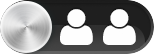 pour voir la personne A et la personne B ensemble. Assurez-vous d'être dans le
pour voir la personne A et la personne B ensemble. Assurez-vous d'être dans le